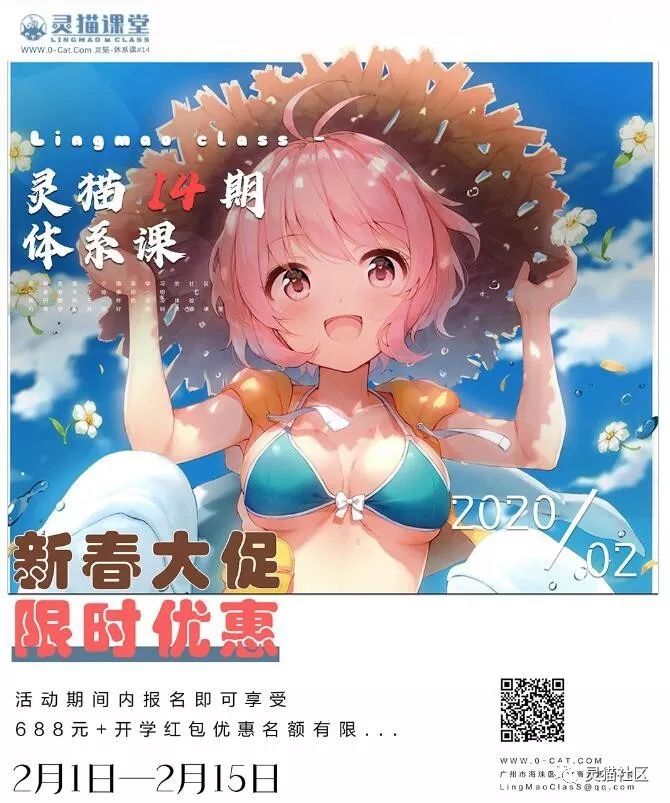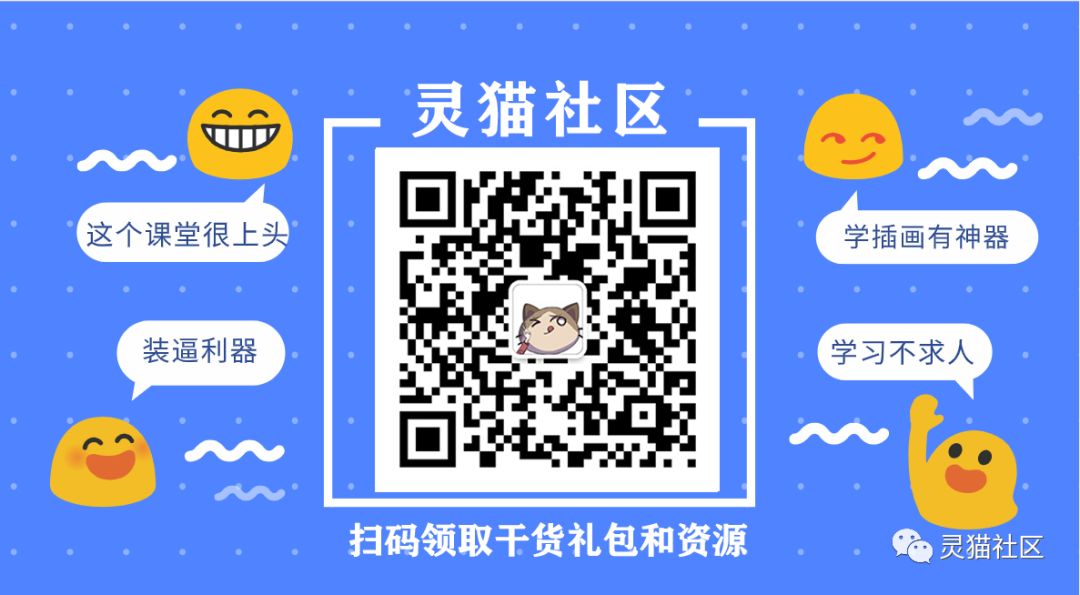- 1【论文阅读】VDBFusion: Flexible and Efficient TSDF Integration of Range Sensor Data
- 2C语言旋转数组_c语言装数组的数组
- 3Python 爬取天猫 iPhone8plus 销售数据_爬取手机销售数据
- 4LeetCode189 向右移动K位 数组_力扣数组右移k位
- 5Baidu Comate智能代码助手-高效代码编程体验_百度的智能编码助手comate的知识库具体如何使用
- 6服务跑不起来 java.net.SocketException: Permission denied
- 7【Linux】进程间通信——管道_进程管道linux
- 8java.sql.SQLSyntaxErrorException: Unknown column ‘name‘ in ‘where clause‘_error querying database. cause: java.sql.sqlsyntax
- 9有没有xd了解杭州三维通信公司的,这家公司咋样?
- 10AgentScope
怎么把线稿提取出来_自给自足才是福!三种非常实用的提取线稿技巧轻松get!...
赞
踩
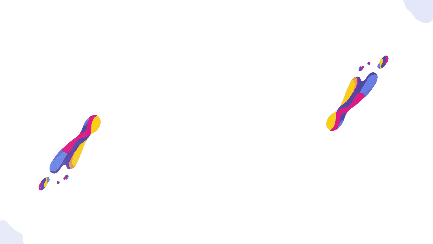
相信大家都会遇到过这么一个问题,就是你在网上或者不知道什么奇奇怪怪的地方看到一幅非常好看的绘画插画作品
然后就有一种想要临摹的冲动,但是直接临摹的话又太难,又没有线稿可以练习
那么今天老师就在网络上整理了一份关于如何提取线稿的教程给大家,跟大家讲讲如何提取线稿
教程非常简单,赶紧来看一看叭~
高斯模糊法
导入素材图,Ctrl+J复制一层,将上方图层右键转换为智能对象,混合模式改为划分。
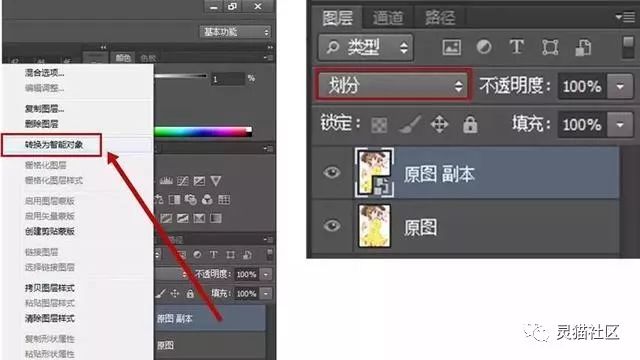
选中上方图层,依次点击菜单栏滤镜—模糊—高斯模糊,勾选“预览”,根据画面中的线稿粗细调节半径参数
目的是尽量减少颜色信息的同时,保留粗细合适的线稿,这里我设置的半径为3.1像素。
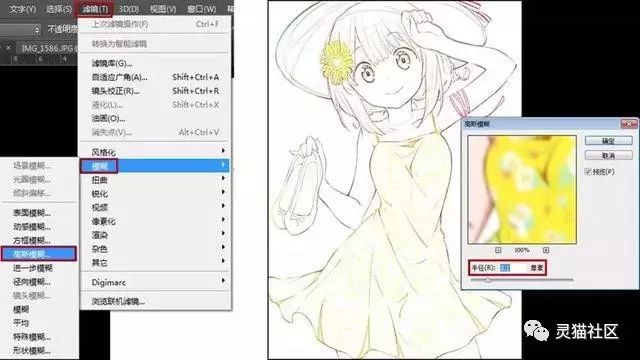
观察目前画面中的黄色信息比较多,依次点击“创建新的填充或调整图层”—可选颜色,
“颜色”选择黄色,将黄色和黑色信息降到最低。
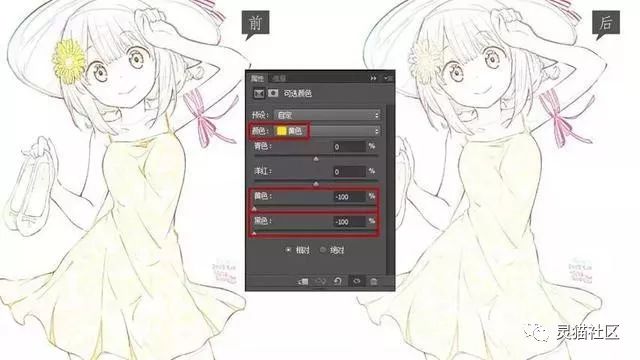
加深线稿:Ctrl+Shift+Alt+E将目前效果盖印一层
Ctrl+J复制一层,将盖印拷贝图层的混合模式改为线性加深
效果:查看每种颜色的颜色信息,通过减小亮度使基色变暗来反衬混合色。

去色:依次点击“创建新的填充或调整图层”—黑白。
提取PNG线稿:Ctrl+Shift+Alt+E将目前效果盖印一层,Ctrl+A全选整个画面内容,Ctrl+C复制
点击左侧工具栏最下方的快速蒙版按钮,Ctrl+V粘贴,再次点击快速蒙版按钮退出,此时选中了画面中所有白色区域,Ctrl+Shift+I反选。

Ctrl+J将线稿选区复制后成为一个新的图层,命名为“PNG线稿层”
导入一个纸质背景层,就可以看到初步提取出的线稿了。

继续调节线稿层,使线稿更清晰、流畅。
选中“PNG线稿层”,右键转换为智能对象,Ctrl+L调出色阶面板,单击“只针对下方图层调节按钮”
将暗部和中间调的滑块右移,加深线稿,并让裙子上的花纹细节显现出来,这里参数设置分别为85和0.35。
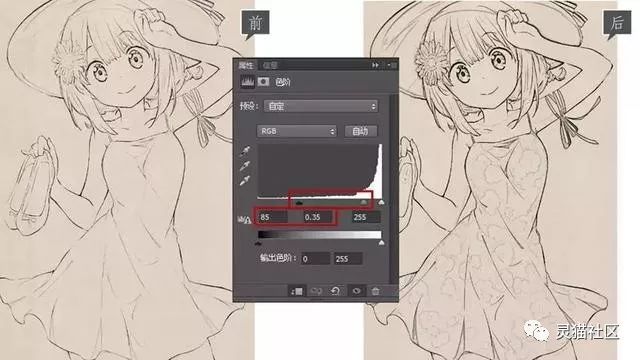
到这里,通过高斯模糊法提取的线稿就完成啦,看一下前后对比:

最小值法
导入素材图,Ctrl+J复制一层,Ctrl+Shift+U去色,图层命名为“去色”;
Ctrl+J再复制一层,Ctrl+I颜色反相,图层命名为“反相”;
将反相图层混合模式改为颜色减淡,此时画面显示空白,选中“反相”图层,右键转换为智能对象。
依次点击菜单栏滤镜—其他—最小值,勾选预览,根据画面中的线稿粗细调节半径参数
目的是保留粗细合适的线稿,这里我设置的半径为2像素。
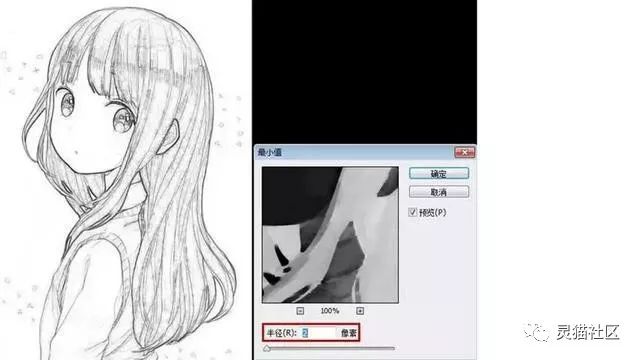
去除画面杂色:依次点击“创建新的填充或调整图层”—可选颜色
“颜色”选择白色,降低黑色参数至-95%。
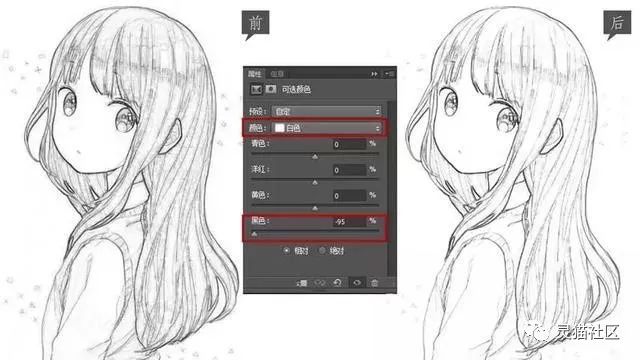
加深线稿:Ctrl+Shift+Alt+E将目前效果盖印一层,Ctrl+J复制一层,混合模式改为颜色加深。

提取PNG格式线稿的方法同上述,看一下对比图:

高反差保留法
导入素材图,Ctrl+J复制一层,选中副本图层,右键转换为智能对象,依次点击菜单栏滤镜—其他—高反差保留
勾选“预览”,根据画面效果调节半径参数,这里我设置的半径参数为2像素。
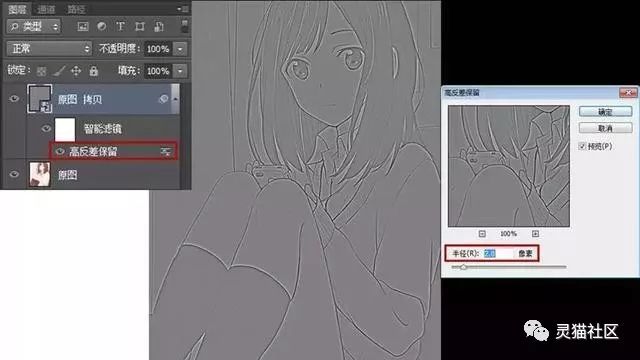
Ctrl+Shift+Alt+E将当前效果盖印一层,混合模式改为“划分”,将图层命名为“划分”
选中该图层,依次点击菜单栏滤镜—模糊—高斯模糊,根据效果调节半径参数,这里我设置的参数为3.4像素。
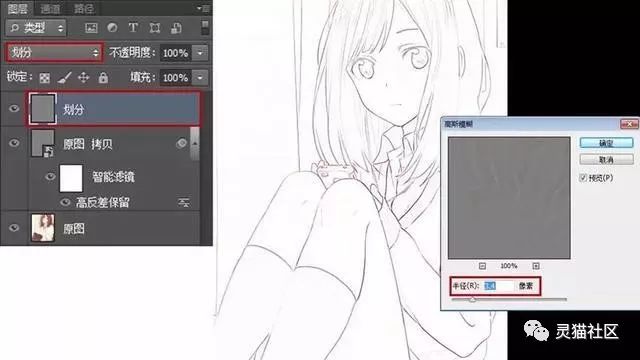
去色:Ctrl+Shift+Alt+E将当前效果盖印一层,Ctrl+Shift+U去色。
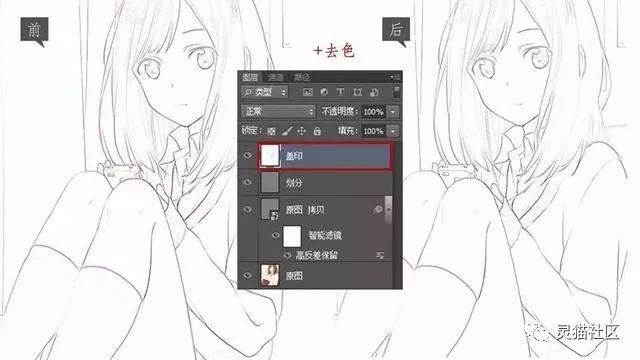
加深线稿:Ctrl+J复制一层,混合模式改为线性加深。
继续加深线稿:Ctrl+Shift+Alt+E将当前效果再盖印一层,Ctrl+J再复制一层,混合模式改为颜色加深
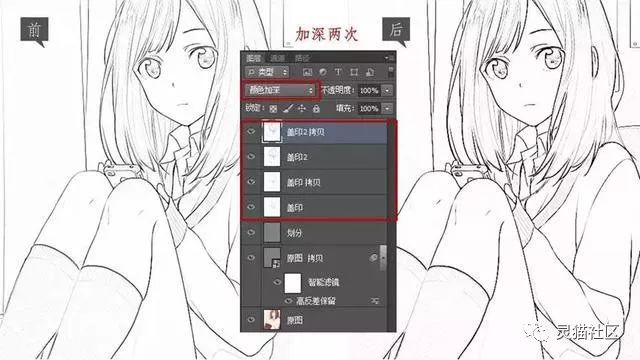
提取PNG格式线稿的方法同上述,到这里,使用高反差保留的方法提取的线稿也做好啦,看一下对比图吧:

那么提取线稿的教程就先到这里啦
三种提取线稿的技巧,还不会的赶紧来看看啦~